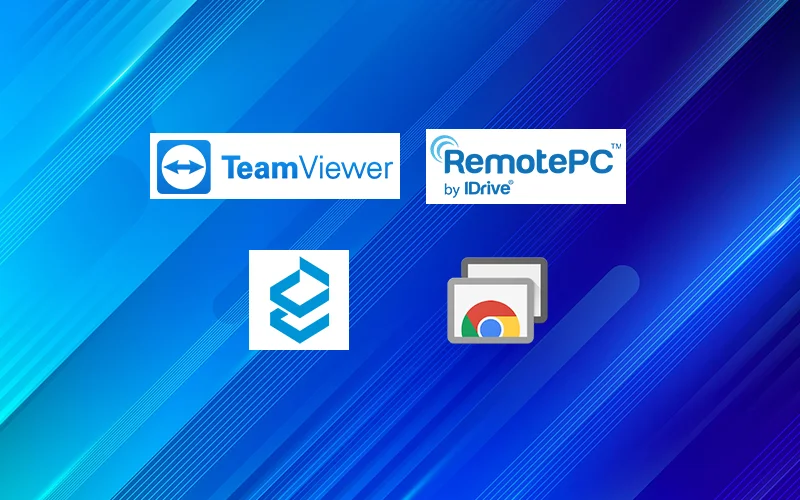7 phần mềm điều khiển máy tính từ xa tốt nhất hiện nay
Để có thể dễ dàng thực hiện 1 số thao tác trên máy tính này thông qua 1 máy tính khác thì việc tận dụng các phần mềm điều khiển từ xa là 1 giải pháp tối ưu và hiệu quả nhất. Đặc biệt là khi bạn cần hỗ trợ khắc phục lỗi kỹ thuật, chỉnh sửa các tập tin, tài liệu,…Nếu vẫn chưa chọn được cho mình 1 công cụ thích hợp, thì bài viết này sẽ giúp bạn. Dù cấu hình máy nhẹ đến đâu cũng sử dụng mượt mà được những phần mềm điều khiển máy tính từ xa dưới đây.
Teamviewer
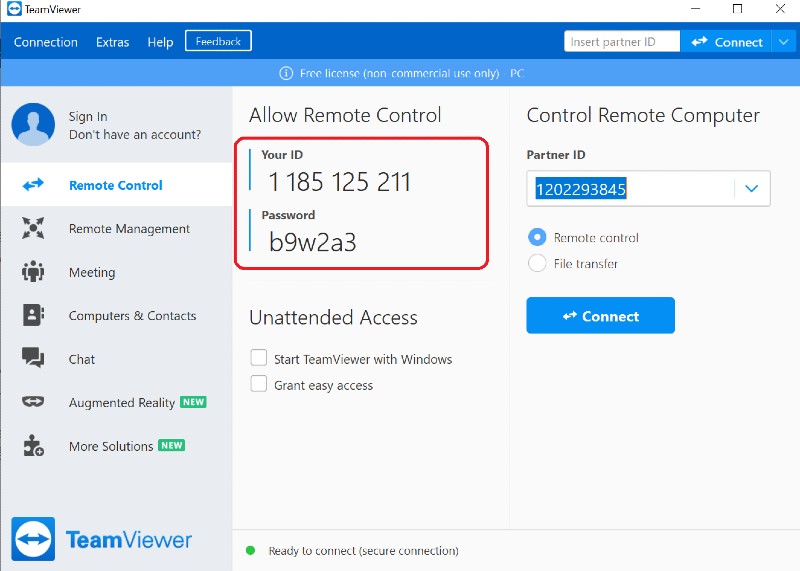
Đây là phần mềm điều khiển máy tính từ xa phổ biến nhất hiện nay. Teamviewer hoàn toàn miễn phí và bao gồm rất nhiều tính năng tuyệt vời. Người sử dụng không cần phải thay đổi cấu hình router hoặc tường lửa trên máy tính.
Ưu điểm lớn nhất của phần mềm này chính là hỗ trợ gọi video call, chat văn bản, chuyển file, giám sát màn hình từ xa và tính năng Wake-on-LAN (WOL).
Đặc biệt, nó còn cho phép điều khiển từ xa bằng điện thoại iPhone hoặc iPad, khởi động lại thiết bị tại chế độ Safe Mode.
Remote Utilities
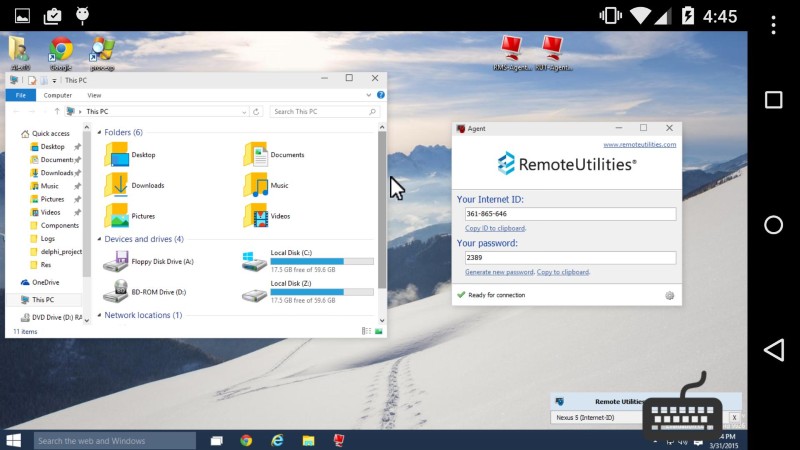
Công cụ này có cấu hình cao và cực kỳ an toàn. Nó cho phép ghép nối 2 máy tính từ xa thông qua Internet ID. Bạn có thể xem màn hình từ xa, gửi tổ hợp phím, điều khiển con trỏ chuột, truyền tập tin và thực hiện bất kỳ thao tác nào khác giống như khi bạn đang ngồi trước máy tính từ xa.
Với Remote Utilities, không chỉ 1 mà người dùng còn có thể kiểm soát 10 máy tính đồng thời. Để để sử dụng phần mềm này, bạn không cần thay đổi công chuyển tiếp router. Mà chỉ cần nhập mã và mật khẩu ID Internet. Ứng dụng hỗ trợ cả trên thiết bị iOS và Android.
Windows Remote Desktop
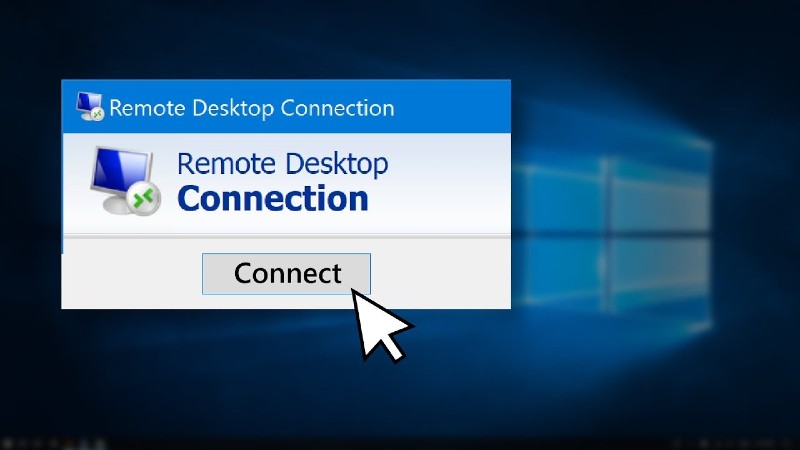
Công cụ điều khiển máy tính từ xa Windows Remote Desktop được tích hợp trên hệ điều hành Windows. Nó cho phép kết nối với máy tính qua cài đặt System Properties với một người dùng Windows cụ thể trong tab Remote. Khi sử dụng, bạn cũng có thể mở nhanh Remote Desktop qua hộp thoại Run bằng phím tắt Windows + R rồi cần nhập lệnh mstsc để kích hoạt phần mềm.
RemotePC
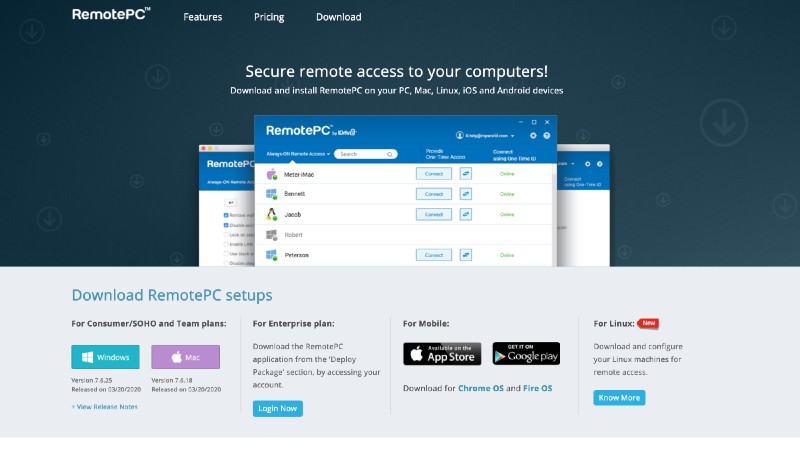
Remote PC là 1 phiên bản miễn phí. Ứng dụng này cho phép kết nối với 1 máy tính. Hiện phần mềm hỗ trợ 2 hệ điều hành thông dụng là Windows và Mac. Bạn chỉ cần chia sẻ ID và Key để cho phép truy cập vào máy tính điều khiển từ ứng dụng iOS hoặc Android.
Chrome Remote Desktop
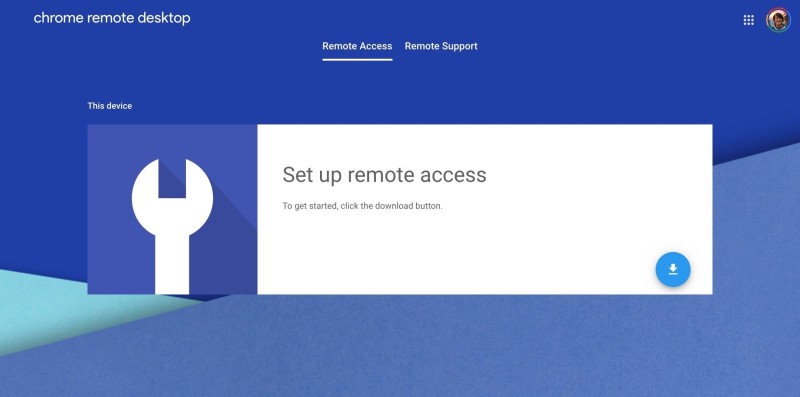
Nếu bạn là người trung thành với trình duyệt Chrome thì chắc hẳn đây là công cụ không còn xa lạ. Chrome Remote Desktop cho phép người dùng thiết lập truy cập máy tính từ xa thông qua bất kỳ trình duyệt Chrome nào khác.
Khi sử dụng, bạn chỉ cần ủy quyền truy cập từ xa cho máy tính thông qua mã PIN cá nhân tương tự như khi đăng nhập và Gmail hoặc YouTube. Công cụ này cho phép chia sẻ các tập tin, sao chép đơn giản hay điều khiển máy tính từ xa.
UltraVNC
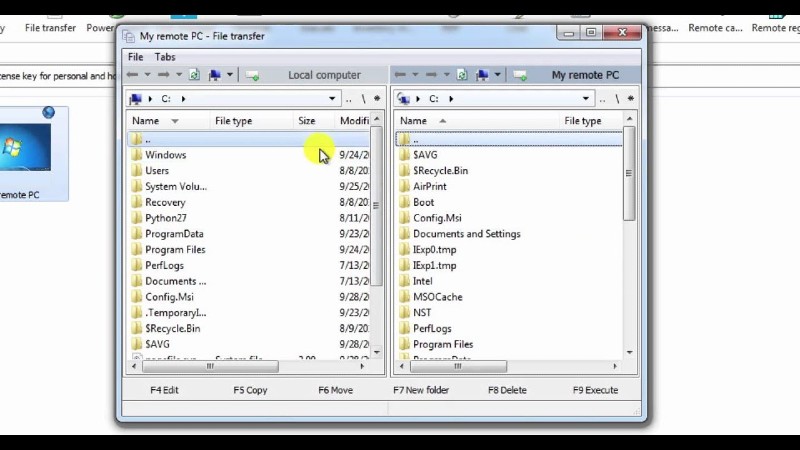
Phần mềm này có cách hoạt động tương tự như Remote Utilities. Bạn có thể sử dụng máy tính từ xa như thể đang ở phía trước nó. Để sử dụng được UltraVNC Server, đầu tiên bắt buộc phải cài đặt phần Viewer trên máy khách. Sau đó, khi cấu hình chuyển tiếp cổng trong router, người dùng có thể truy cập vào máy chủ UltraVNC từ bất cứ nơi đâu bằng kết nối Internet trên thiết bị di động hỗ trợ kết nối VNC hoặc máy tính đã được cài Viewer.
AeroAdmin
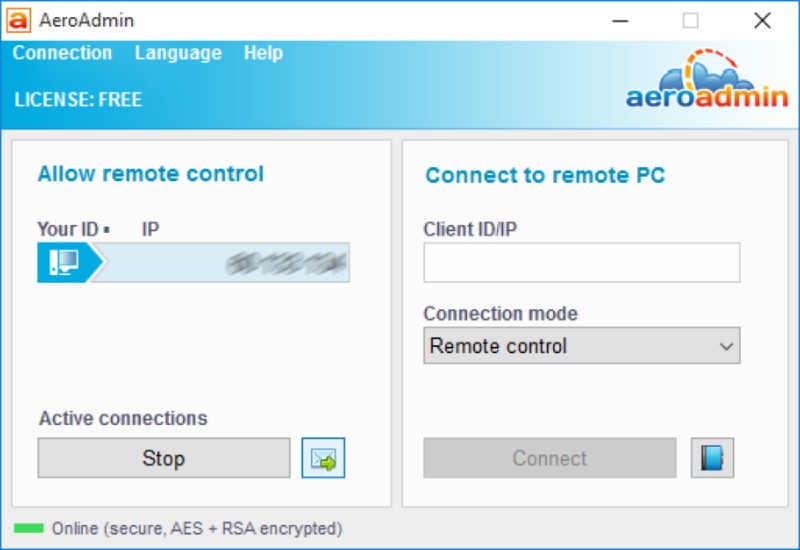
Ứng dụng này cực kỳ dễ sử dụng. Cách thức hoạt động cũng gần giống như phần mềm TeamViewer. Bạn chỉ cần mở phần mềm portable và chia sẻ địa chỉ IP hoặc ID trên máy tính cần điều khiển từ xa. Và lựa chọn 2 chế độ điều khiển View only và Remote Control trước khi cho phép Connect để điều khiển máy tính từ xa.
Trên đây là top 7 phần mềm điều khiển máy tính từ xa thông dụng. Và được đánh giá là tốt nhất hiện nay. Hy vọng chúng sẽ giúp ích được cho bạn trong quá trình sử dụng máy tính để hoàn thành công việc. Nếu thấy bài viết này hay, đừng quên chia sẻ cho mọi người cùng biết nhé.
Xem thêm: Top 5 phần mềm đọc file PDF tốt nhất hiện nay
- NVIDIA sắp ra mắt CPU tích hợp GPU mạnh như RTX 4070 dành cho Laptop
- Cách kiểm tra xem laptop có NPU không? Cách kiểm tra nhanh & chính xác
- 10 cấu hình máy tính chơi game giá rẻ TPHCM
- Asus ROG công bố các bộ phận PC Evangelion mới, bao gồm RTX 4000
- Card đồ họa Quadro và GeForce: Đâu là sự lựa chọn hoàn hảo cho bạn?
Bài viết cùng chủ đề:
-
Top 5 laptop đồ họa giá rẻ – chạy mượt Adobe, AutoCAD, Blender
-
PC Chính Hãng – Máy tính, Laptop, PC Chính Hãng Giá Tốt tại TP.HCM
-
Top 3 card đồ họa giá rẻ vẫn render mượt Blender
-
Top 5 bộ máy tính văn phòng dưới 10 triệu đáng mua năm 2025
-
RAM ECC là gì? Tại sao quan trọng với dân render & dựng phim 3D?
-
Freelancer làm thiết kế – chọn laptop hay workstation mini?
-
i3-13100 vs i5-12400: Chọn CPU nào cho văn phòng?
-
Card đồ họa cho designer: Chọn Quadro hay GeForce?
-
Lỗi không nhận VGA: Nguyên nhân & khắc phục đơn giản
-
Đế tản nhiệt laptop: Giải pháp bảo vệ máy tính văn phòng hiệu quả
-
Top 5 mainboard Z690 hỗ trợ DDR5 cho đồ họa chuyên nghiệp
-
Tản nhiệt nước AIO có cần phải bảo trì định kỳ?
-
Màn hình sRGB vs DCI-P3? Chọn đúng tránh lệch màu
-
SFF Case là gì? Ưu điểm và nhược điểm cần biết trước khi mua
-
Các tiêu chí chọn laptop học online: Bền – nhẹ – đủ mạnh cho học sinh, sinh viên
-
Lỗi giật lag khi vẽ CAD – Do GPU hay thiếu RAM?